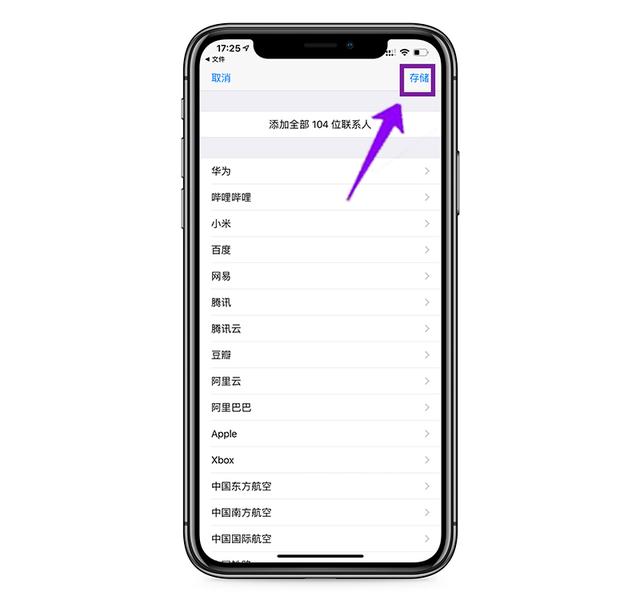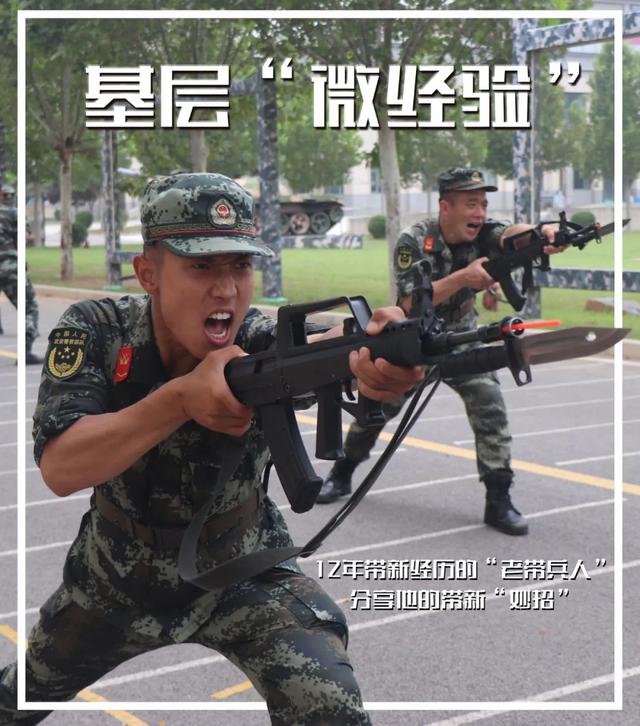现在的手机短信是多成山了,一段时间不打开就是几百条,太吓人了。虽说现在手机短信不是常用工具,但是打开看到各类短信通知消息乱糟糟的,强迫症肯定是受不了,今天堂堂给大家分享一个小技巧,教你在不越狱的情况下美化 iPhone 的短信列表。

左:美化前、右:美化后
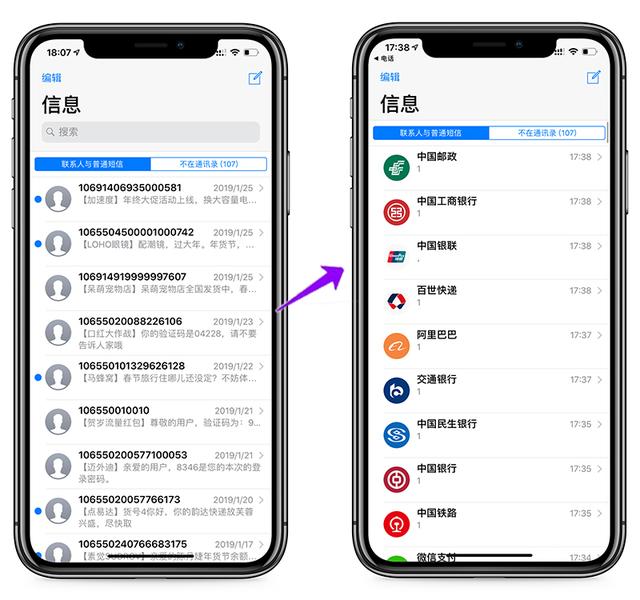
这样糟糕的短信界面美化后更加的有活力,更加的舒服,美化后了,看起来确实舒服很多了。
操作教程
现在手机短信的主要作用是接收验证码,想要达到上图这样的效果,只需要把常用的官方号码添加到通讯类并加上头像即可。今天要说的就是如何快速给主流的官方号码加上头像了。
果粉堂后台发送「099」获取下载链接。

在 Safari 浏览器打开获取的链接,点击「archive.zip」开始下载,下载好点击「更多...」。

在弹出菜单中点击「储存到“文件”」。然后存储到iPhone 自带的「文件」APP 里,点击「添加」,记住自己保存在哪个文件夹。
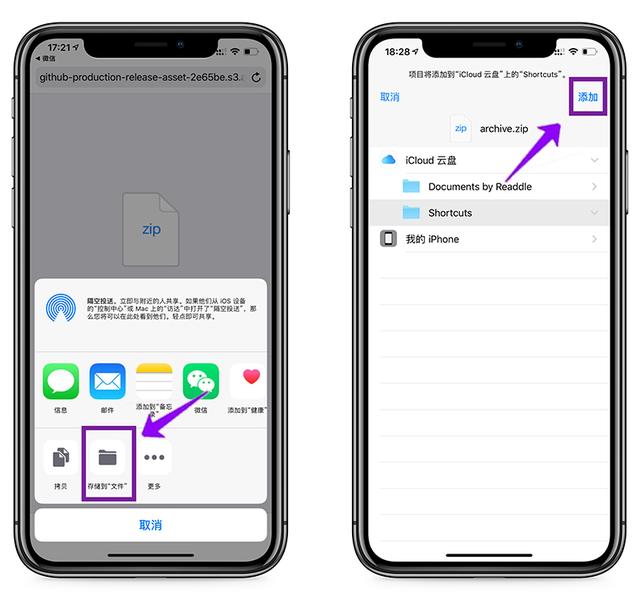
打开iPhone自带「文件」APP,找到刚刚保存的「archive.zip」文件,点击「预览内容」。

在预览界面点击右下角的菜单按钮,在「汇总」分类中找到并点击「全部」。

这时会自动返回预览界面里,再点击左下角的分享按钮。在分享菜单中,点击「拷贝到“通讯录”」。

最后一部,点击「存储」即可把这100多个常用的官方号码存储到通讯录中了,这里打开短信界面,即有了美化后的界面。